Specialiųjų simbolių įterpimas į Word 2010
Kartais gali prireikti įterpti neįprastą simbolį į Word 2010 dokumentą. Perskaitykite, kaip lengvai tai padaryti su mūsų patarimais ir simbolių sąrašu.
Nauja pasirinktinė programa „SharePoint“ rodo vieną teksto pavadinimo stulpelį. Sąraše taip pat yra keletas užkulisinių stulpelių, kurių nematote, pvz., ID ir versija. Norėdami pritaikyti tinkintą programą savo, turite pridėti stulpelių prie programos.
Stulpeliai yra kaip laukai duomenų bazės lentelėje. Kai prie programos pridedate stulpelį, programos naujoje formoje pasirodo duomenų įvedimo laukas, kuriame galite įvesti duomenis į tą stulpelį.
Nedidelis planavimas yra ilgas. Jūs sukūrėte savo tinkintos programos planą, tiesa? Kadangi dabar jūs pradedate pridėti stulpelius į savo programą „SharePoint“, kuriuos nurodėte savo plane.
Taip pat galite pridėti stulpelių prie iš anksto nustatytų SharePoint programų.
Norėdami pridėti stulpelių prie tinkintos programos, atlikite šiuos veiksmus:
Atidarę programą naršyklėje, juostelėje spustelėkite skirtuką Sąrašas, tada spustelėkite mygtuką Kurti stulpelį grupėje Tvarkyti rodinius.
Pasirodo stulpelio kūrimo langas.
Taip pat galite pridėti naujų stulpelių sąrašo nustatymų puslapyje.

Lauke Stulpelio pavadinimas įveskite naujo stulpelio pavadinimą.
Vartotojai matys įvestą pavadinimą, todėl pasirinkite glaustą, bet prasmingą pavadinimą. Pirmą kartą kuriant stulpelių pavadinimus nerekomenduojama naudoti tarpų. Vėliau visada galėsite pridėti tarpų.
Stulpelio pavadinime įvesti tarpai tampa nuolatine to stulpelio vidinio pavadinimo dalimi „SharePoint“. Kai kurie iš šių vidinių pavadinimų gali būti gana ilgi ir visiškai beprasmiški, todėl nuorodos į juos yra tikras kančia.
Pasirinkite informacijos, kurią norite saugoti stulpelyje, tipą.
Čia pateiktos parinktys yra gana intuityvios – viena teksto eilutė, skaičius, data ir laikas ir pan.
Pirmą kartą kurdami stulpelį būtinai nustatykite, kokius duomenis turite. Vėliau pakeitus duomenų tipą gali būti prarasti duomenys arba pakeitę tipą gali neturėti tiek daug parinkčių.
Skiltyje Papildomi stulpelio nustatymai pasirinkite parinktis, kurios toliau apibrėžia stulpelio tipą.
3 veiksme pasirinktas stulpelio tipas nustato, kokias parinktis turite stulpeliui konfigūruoti.
(Pasirenkama) Jei norite, kad „SharePoint“ patikrintų į jūsų stulpelį įvestas reikšmes, formulei įvesti naudokite skiltį Stulpelio patvirtinimas.
Spustelėkite Gerai.
„SharePoint“ prideda stulpelį prie pasirinktinės programos.
Vėliau galite pakeisti stulpelių ypatybes ir pertvarkyti stulpelių tvarką naudodami puslapį Sąrašo nustatymai.
Pirmą kartą sukūrę tinkintą programą, naudokite puslapį Sąrašas arba Bibliotekos nustatymai, kad pakeistumėte programą, kur visas komandas po ranka galėsite kurti stulpelius – galite pasirinkti svetainės stulpelius, kurti savo stulpelius ir juos pertvarkyti. .
Sukūrus programą ir prireikus pridėti daugiau stulpelių, juostelės skirtuke Sąrašas esantis mygtukas Sukurti stulpelį yra patogus būdas pridėti vieną ar du stulpelius neišeinant iš pagrindinio puslapio.
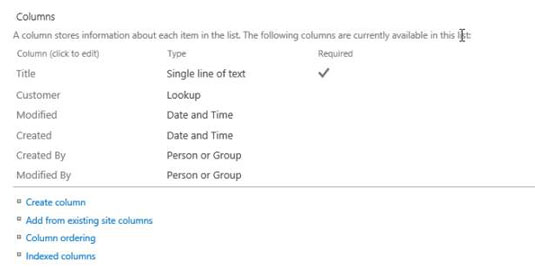
Kartais gali prireikti įterpti neįprastą simbolį į Word 2010 dokumentą. Perskaitykite, kaip lengvai tai padaryti su mūsų patarimais ir simbolių sąrašu.
„Excel 2010“ naudoja septynias logines funkcijas – IR, FALSE, IF, IFERROR, NOT, OR ir TRUE. Sužinokite, kaip naudoti šias funkcijas efektyviai.
Sužinokite, kaip paslėpti ir atskleisti stulpelius bei eilutes programoje „Excel 2016“. Šis patarimas padės sutaupyti laiko ir organizuoti savo darbalapius.
Išsamus vadovas, kaip apskaičiuoti slankiuosius vidurkius „Excel“ programoje, skirtas duomenų analizei ir orų prognozėms.
Sužinokite, kaip efektyviai nukopijuoti formules Excel 2016 programoje naudojant automatinio pildymo funkciją, kad pagreitintumėte darbo eigą.
Galite pabrėžti pasirinktus langelius „Excel 2010“ darbalapyje pakeisdami užpildymo spalvą arba pritaikydami ląstelėms šabloną ar gradiento efektą.
Dirbdami su laiko kortelėmis ir planuodami programą „Excel“, dažnai pravartu lengvai nustatyti bet kokias datas, kurios patenka į savaitgalius. Šiame straipsnyje pateikiami žingsniai, kaip naudoti sąlyginį formatavimą.
Sužinokite, kaip sukurti diagramas „Word“, „Excel“ ir „PowerPoint“ programose „Office 365“. Daugiau informacijos rasite LuckyTemplates.com.
„Excel“ suvestinės lentelės leidžia kurti <strong>pasirinktinius skaičiavimus</strong>, įtraukiant daug pusiau standartinių skaičiavimų. Šiame straipsnyje pateiksiu detalius nurodymus, kaip efektyviai naudoti šią funkciją.
Nesvarbu, ar dievinate, ar nekenčiate Word gebėjimo išjuokti jūsų kalbos gebėjimus, jūs turite galutinį sprendimą. Yra daug nustatymų ir parinkčių, leidžiančių valdyti „Word“ rašybos ir gramatikos tikrinimo įrankius.





